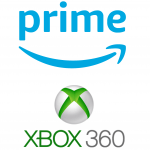Στην κονσόλα Xbox One, μπορείτε να δημιουργήσετε περισσότερα από ένα προφίλ με διαφορετικά αναγνωριστικά. Όμως, η κατοχή πολλαπλών αναγνωριστικών και η διαχείρισή τους δεν είναι εύκολη υπόθεση. Εάν θέλετε να διαγράψετε ένα ανεπιθύμητο προφίλ στις κονσόλες Xbox One, μπορείτε να το αφαιρέσετε χωρίς δυσκολίες. Οι κονσόλες Xbox όπως το Xbox One, το Xbox One S και το Xbox One X έχουν την ίδια διεπαφή χρήστη. Έτσι, τα βήματα που απαιτούνται για τη διαγραφή του προφίλ παραμένουν τα ίδια. Ωστόσο, για το Xbox 360. τα βήματα θα διαφέρουν.
Το περιεχόμενο αυτού του σεναρίου δημιουργείται αυστηρά για εκπαιδευτικούς σκοπούς. Η χρήση γίνεται με δική σας ευθύνη.
Τι θα συμβεί όταν διαγράψετε ένα προφίλ στο Xbox
Πριν μπείτε στο προφίλ διαγραφής, βεβαιωθείτε ότι γνωρίζετε τις συνέπειες του.
- Η διαγραφή του προφίλ δεν θα διαγράψει τον λογαριασμό σας. Μπορείτε να αποκτήσετε πρόσβαση στο ίδιο προφίλ σε οποιαδήποτε άλλη κονσόλα χρησιμοποιώντας τα ίδια διαπιστευτήρια.
- Θα αφαιρέσει όλα τα δεδομένα cloud, όπως τα επιτεύγματα, τα δεδομένα Xbox Live και άλλες πληροφορίες παιχνιδιού από την κονσόλα.
- Οποιαδήποτε δεδομένα δεν είναι συγχρονισμένα με το προφίλ θα διαγραφούν οριστικά. Επομένως, ανεβάστε τα απαραίτητα δεδομένα παιχνιδιού στο Xbox Cloud για να αποκτήσετε πρόσβαση αργότερα.
εργοστασιακές ρυθμίσεις του Xbox One
πως να διαγράψω ένα προφίλ στο Xbox One
Καθώς η διαγραφή προφίλ περιλαμβάνει το διαδίκτυο, βεβαιωθείτε ότι η κονσόλα Xbox One είναι συνδεδεμένη στο WiFi.
1. Ξεκινήστε την Κονσόλα Xbox One και μεταβείτε στην αρχική οθόνη του Xbox One.
2. Πατήστε το κουμπί Xbox στο χειριστήριο Xbox One.
3. Επιλέξτε Σύστημα από το μενού που εμφανίζεται στην οθόνη.
4. Στη συνέχεια, κάντε κλικ στις Ρυθμίσεις και πατήστε το κουμπί A στο χειριστήριο Xbox One.
5. Πατήστε το πλακίδιο Λογαριασμός από το μενού ρυθμίσεων.
6. Επιλέξτε Remove Account και πατήστε το κουμπί A στον ελεγκτή.
7. Τα Προφίλ που δημιουργήσατε θα εμφανιστούν στην οθόνη.
8. Επιλέξτε το Προφίλ που θέλετε να διαγράψετε και πατήστε το κουμπί A.
9. Τέλος, κάντε κλικ στο Remove και πατήστε το κουμπί A για να διαγράψετε το προφίλ.
Μετά από αυτό, δεν μπορείτε πλέον να έχετε πρόσβαση στο καταργημένο προφίλ στο Xbox One σας.
Πώς να διαγράψετε ένα προφίλ στο Xbox 360
Εάν διαθέτετε την κονσόλα Xbox 360, ακολουθήστε τα παρακάτω βήματα για να καταργήσετε το προφίλ.
1. Στην κονσόλα, κάντε κλικ στην επιλογή Ρυθμίσεις .
2. Κάντε κλικ στην επιλογή Σύστημα στο μενού Ρυθμίσεις.
3. Στη συνέχεια, επιλέξτε τη δυνατότητα αποθήκευσης .
4. Τώρα, θα λάβετε μια λίστα επιλογών. Κάντε κλικ στην επιλογή Σκληρός Δίσκος . Εάν χρησιμοποιείτε εξωτερικό χώρο αποθήκευσης στο Xbox 360, κάντε κλικ στην επιλογή Όλες οι συσκευές .
5. Στην επόμενη οθόνη, πατήστε την επιλογή Προφίλ .
6. Από τη λίστα των προφίλ, επιλέξτε αυτό που θέλετε να αφαιρέσετε.
7. Στο αναδυόμενο παράθυρο, κάντε κλικ στο κουμπί Διαγραφή .
8. Στην οθόνη επιβεβαίωσης, κάντε κλικ στην επιλογή Διαγραφή μόνο προφίλ για να καταργήσετε το προφίλ. Επιλέγοντας Διαγραφή προφίλ και στοιχείων θα διαγραφούν όλα τα αποθηκευμένα παιχνίδια, τα επιτεύγματα και τα δεδομένα Xbox Live.
Εάν δεν μπορείτε να ελέγξετε την κονσόλα με τα χειριστήρια του κιτ, μπορείτε να συνδέσετε το πληκτρολόγιο ή το ποντίκι στο Xbox και να το ελέγξετε γρήγορα.
Συχνές Ερωτήσεις
Μπορώ να διαγράψω ένα προφίλ στο Xbox One μου εξ αποστάσεως;
Όχι, δεν μπορείτε να αφαιρέσετε ένα προφίλ από το Xbox One εξ αποστάσεως. Ωστόσο, εάν διαγράψετε οριστικά τον λογαριασμό Microsoft Outlook που σχετίζεται με το προφίλ Xbox, θα καταργηθεί αυτόματα.
Πώς να αφαιρέσω τον λογαριασμό μου Xbox από άλλη κονσόλα;
Προς το παρόν, δεν μπορείτε να αφαιρέσετε τον λογαριασμό σας Xbox από άλλη κονσόλα. Εάν θέλετε, μπορείτε να ορίσετε ένα PIN ασφαλείας για να περιορίσετε την πρόσβαση οποιουδήποτε στο λογαριασμό.
Γνωστοποίηση : Εάν μας αρέσει ένα προϊόν ή μια υπηρεσία, μπορεί να τα παραπέμψουμε στους αναγνώστες μας μέσω ενός συνδέσμου συνεργάτη, πράγμα που σημαίνει ότι ενδέχεται να λάβουμε προμήθεια παραπομπής από την πώληση εάν αγοράσετε το προϊόν που σας προτείναμε, διαβάστε περισσότερα για αυτό στη γνωστοποίηση συνεργατών μας .